Sådan åbnes et Explorer-vindue fra kommandopromptets nuværende katalog

Der findes mange forskellige måder at åbne et kommandopromptvindue på fra File Explorer, og du kan endda køre kommandoer lige i filen Explorer-adresselinjen - men vidste du, at det er lige så nemt at åbne et vindue med filoversigter fra kommandopromptet?
Sig, du er i kommandoprompt, arbejder med filer og mapper, og du vil få adgang til dem i Explorer. I stedet for at navigere til dem manuelt, kan du komme derhen med en enkelt kommando. Gå videre og åbner et kommandopromptvindue ved at trykke på Windows + X og vælge "Command Prompt" fra menuen Power Users.
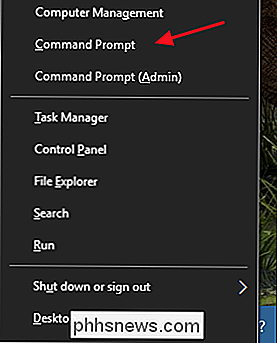
Bemærk : Hvis du ser PowerShell i stedet for Kommandoprompt på menuen Power Users, er det en switch, der skete med Creators Update for Windows 10. Det er meget nemt at skifte tilbage til at vise kommandoprompten på menuen Power Users, hvis du vil, eller du kan give PowerShell et forsøg. Du kan gøre stort set alt i PowerShell, som du kan gøre i kommandoprompt, plus mange andre nyttige ting.
Vi skal arbejde med kommandoenstart, så lad os begynde med en simpel kommando for at åbne et File Explorer-vindue for den aktuelle mappe i kommandoprompt. Indtast blot følgende:
start.

Perioden bruges i kommandoprompt som en stenografi for den aktuelle mappe, så det åbner den nuværende mappe i File Explorer.
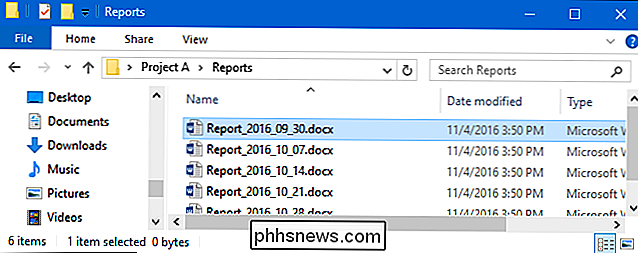
Du kan også brug en dobbelt periode for at åbne forældrene til den aktuelle mappe. For eksempel, siger at i Command Prompt du i øjeblikket kigger på en mappe med navnet "Rapporter", der var inde i en mappe med navnet "Projekt A." Du kunne skrive følgende kommando for at åbne mappen "Projekt A" i File Explorer uden at forlade "Reports" -mappen i kommandoprompt:
start ...
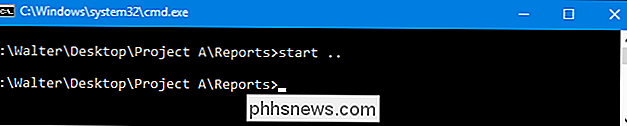
Og med en kommando åbnes mappen "Projekt A" i File Explorer.
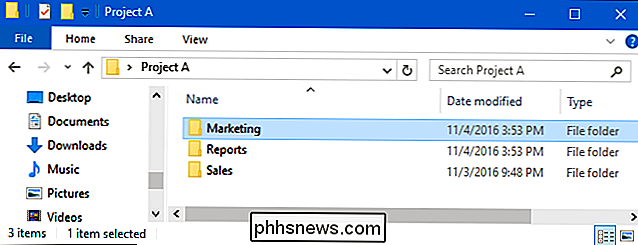
Du kan også bygge den dobbelte stenografi ud ved at tilføje en relativ sti til slutningen. Lad os fortsætte vores eksempel ved at antage, at der også var en mappe med navnet "Salg" inde i den "Project A" -mappe. Mens du stadig er i "Rapporter" -mappen, kan du skrive følgende kommando for at åbne mappen "Salg" i File Explorer) uden at forlade mappen "Rapporter" i kommandoprompt.
start ... Salg
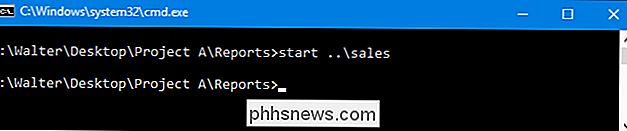
Selvfølgelig, Du kan også skrive den fulde sti for at åbne en mappe på din pc:
start c: windows system32
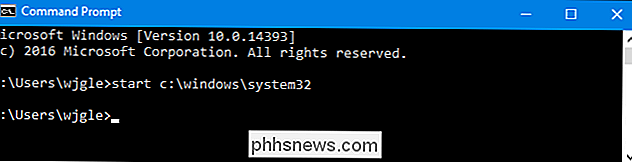
RELATERET: Sådan åbnes skjulte systemmapper med Windows 'Shell Command
Du kan også brug kommandoen sammen med nogen af de indbyggede Windows miljøvariabler eller den nyere shell: operatør stilarter. Så kan du for eksempel skrive følgende kommando for at åbne den aktuelle bruger AppData-mappe:
start% APPDATA%
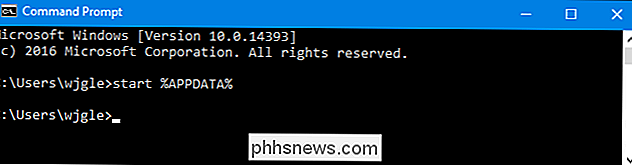
Eller en kommando som denne for at åbne startmappen i Windows:
start shell: opstart
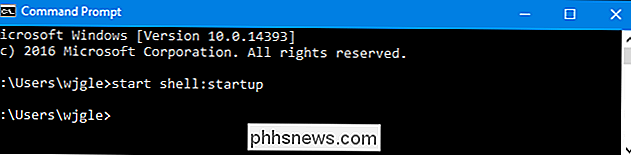
Så skal du huske den ydmygestartkommando, hvis du skriver sammen ved kommandoprompt og ønsker at skifte til brug af File Explorer til nogle opgaver. Det er også fantastisk til at imponere dine mindre kyndige venner. Selvfølgelig er kommandoenstartogså brugt til at køre programmer, og der er en række yderligere kontakter til rådighed for den funktion. Hvis du er nysgerrig efter dem, skal du bare skrivestart /?på kommandoprompt for at få en komplet liste over kontakter og hvordan de bruges.

Sådan får du detaljerede oplysninger om din pc
Nogle gange skal du finde oplysninger om din pc-ting, f.eks. Hvilken hardware du bruger, din BIOS eller UEFI-version eller endda detaljer om dit software miljø. Kom med os, da vi kigger på et par Windows-værktøjer, der kan give varierende detaljerings detaljer om systemoplysningerne. Brug indstillingerne App til at kontrollere grundlæggende oplysninger Hvis du bare har brug for et grundlæggende overblik over dit system, kan du finde det i din Indstillinger-app i Windows 8 eller 10.

Sådan repeteres et Snapchat Snap
Det er virkelig irriterende, når du sender en snap til dig, og som du ser det, bliver du distraheret, kigger væk og savner beskeden. Dette sker for mig oftere end jeg gerne vil indrømme. Den gode nyhed er, at du kan afspille hver snap, du modtager, nøjagtigt en gang. Du kan kun afspille dem med det samme.



